Firefox pentru Android vă oferă controlul asupra datelor dvs. personale, cum ar fi istoricul navigării web, parole și multe altele. Puteți stoca confortabil aceste date în browserul dvs. și, în orice moment, le puteți șterge atunci când doriți:
- Accesați panoul Istoric din ecranul de pornire.
- Faceți clic pe Ștergeți Istoricul navigării pe Web în partea de jos a panoului Istoric.
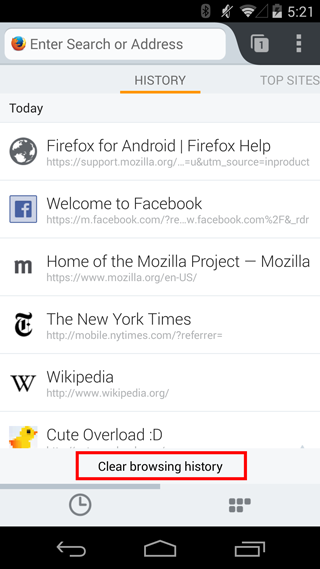
- Apăsați OK pentru a confirma.
- Faceți clic pe butonul de meniu (fie sub ecranul de pe unele dispozitive, fie în colțul din dreapta sus al browserului) și selectați Opțiuni (poate fi necesar să faceți mai întâi clic pe Mai multe).
- Dați clic pe Confidențialitate și selectați Ștergeți acum.
- Bifați caseta de lângă elementele pe care doriți să le ștergeți, apoi faceți clic pe Ștergeți datele
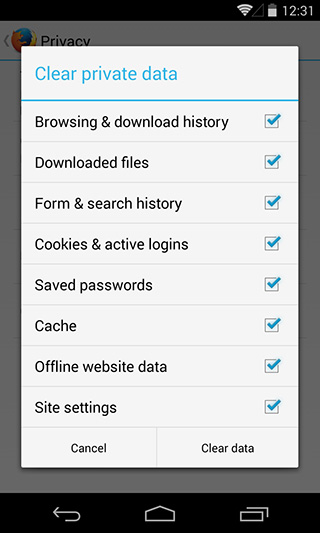
- Faceți clic pe butonul Meniu (fie sub ecranul de pe unele dispozitive, fie în colțul din dreapta sus al browserului) și selectați Opțiuni (poate fi necesar să faceți mai întâi clic pe Mai multe).
- Derulați în jos la secțiunea Securitate și protecție și selectați Ștergeți datele mele.
- Selectați datele pe care doriți să le ștergeți, apoi faceți clic pe Ștergeți datele
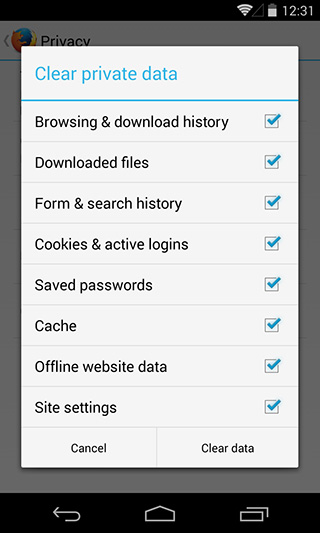
Această setare vă permite să ștergeți automat datele pe care le-ați selectat (marcaje, istoricul navigării web sau istoricul căutărilor, parole salvate etc.) de fiecare dată când părăsiți Firefox:
- Faceți clic pe butonul de meniu (fie sub ecranul de pe unele dispozitive, fie în colțul din dreapta sus al browserului) și selectați Opțiuni (poate fi necesar să faceți mai întâi clic pe Mai multe).
- Dați clic pe Confidențialitate și bifați caseta de lângă Ștergeți întotdeauna când părăsiți.
- În fereastra de tip pop-up, selectați tipurile de date pe care doriți să le ștergeți de fiecare dată când părăsiți Firefox, apoi faceți clic pe Instalează.
Firefox va șterge datele de fiecare dată când îl închideți prin intermediul elementului de meniu Ieșire.
Următorii oameni buni au ajutat la scrierea acestui articol: Unghost. Harry. Și tu vă puteți ajuta - aflați cum.
Obțineți suport pentru o altă platformă: personalizați acest articol
Trimiteți-le prietenilor: